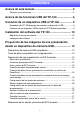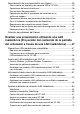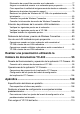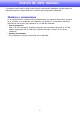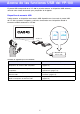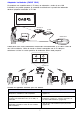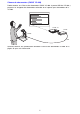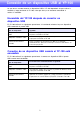Kit de presentación multifunción YP-100 Guía del usuario z Asegúrese de leer las precauciones indicadas en la Guía de inicio rápido. La Guía de inicio rápido también incluye información acerca de cómo conectar el YP-100 a un proyector. z Asegúrese de tener a mano toda la documentación del usuario para futuras consultas. • Microsoft, Windows, Windows XP, el logotipo de Windows y PowerPoint son marcas registradas o marcas comerciales de Microsoft Corporation en los EE.UU. y otros países.
Contenidos Acerca de este manual... ................................................ 5 Términos y convenciones .............................................................................. 5 Acerca de las funciones USB del YP-100 ..................... 6 Conexión de un dispositivo USB al YP-100.................. 9 Encendido del YP-100 después de conectar un dispositivo USB.................. 9 Conexión de un dispositivo USB cuando el YP-100 está encendido.............
Reproducción de una presentación con Viewer ...................................29 Para conectar un dispositivo de memoria USB al YP-100........................... 29 Operaciones del menú de archivos.............................................................. 30 Uso del menú de presentación .................................................................... 35 Operaciones durante la proyección del contenido de un archivo de imagen............................................................................
Eliminación de un perfil de conexión en el ordenador ................................. 77 Asignar un nombre de usuario a un ordenador para proyección ................. 78 Cómo especificar la calidad de imágenes enviadas desde un ordenador......... 78 Referencia de ajustes de conexión manual ................................................. 79 Restaurar los ajustes de Wireless del YP-100 a los predeterminados inicialmente .......................................................................................
Acerca de este manual... El presente manual explica cómo realizar diversas operaciones disponibles cuando conecta un dispositivo externo al puerto USB del YP-100 (Kit de presentación multifunción). Términos y convenciones En el presente manual, existen muchos procedimientos que requieren operaciones paralelas en el YP-100 y en su ordenador. Los siguientes son términos y convenciones especiales utilizados en este manual para diferenciar el YP-100 del ordenador.
Acerca de las funciones USB del YP-100 El puerto USB incorporado en el YP-100 le permite conectar un dispositivo USB externo y utilizarlo como fuente de entrada para proyección de imágenes. Dispositivo de memoria USB Puede conectar un dispositivo de memoria USB disponible en el mercado al puerto USB del YP-100 y proyectar imágenes y películas almacenadas en el dispositivo desde el proyector también conectado al YP-100. XJ-S30, etc.
Adaptador inalámbrico (CASIO YW-2) Si establece una conexión entre el YP-100 y un ordenador a través de una LAN inalámbrica, es posible proyectar el contenido visualizado en la pantalla del ordenador desde el proyector conectado al YP-100. XJ-S30, etc. YP-100 CASIO YW-2 Puede tener hasta cuatro ordenadores conectados simultáneamente al YP-100 a través de una LAN inalámbrica.
Cámara de documentos (CASIO YC-400) Puede conectar una Cámara de documentos CASIO YC-400 al puerto USB del YP-100 y proyectar las imágenes de documentos colocados en el soporte para documentos de la YC-400. XJ-S30, etc. YP-100 YC-400 USB Consulte “Realizar una presentación utilizando la Cámara de documentos YC-400” en la página 95 para más información.
Conexión de un dispositivo USB al YP-100 Lo que ocurra cuando conecte un dispositivo USB al YP-100 dependerá de que realice la conexión y luego encienda el YP-100, o de que éste ya se encuentre encendido al realizar la conexión. Encendido del YP-100 después de conectar un dispositivo USB El YP-100 realizará las siguientes operaciones si lo enciende mientras haya un dispositivo USB conectado al puerto USB.
Instalación del software del YP-100 Siga los procedimientos descritos en esta sección para instalar en su ordenador el software suministrado con el YP-100. Cuando quiera hacer lo siguiente: Instale este software: Convertir archivos creados con PowerPoint a archivos de imagen (JPEG) y almacenarlos en un dispositivo de memoria USB. EZ-Converter Enviar el contenido de la pantalla del ordenador al YP-100 a través de una conexión inalámbrica y proyectarlo desde el proyector conectado al YP-100.
Instalación del software 1 Coloque el CD-ROM provisto con el Proyector de datos en el lector de CD-ROM de su ordenador. z Se abrirá el siguiente cuadro de diálogo. 2 3 Seleccione la caja de verificación del software que desee instalar. 4 Continúe haciendo clic en el botón [Next] en las siguientes cajas de diálogo. Haga clic en el botón [Install]. z Esto comenzará la instalación.
z Cuando la instalación esté completa aparecerá el siguiente cuadro de diálogo. 5 Haga clic en el botón [Finish].
Proyección de las imágenes de una presentación desde un dispositivo de memoria USB Esta sección explica cómo realizar las siguientes operaciones. z Usar el software EZ-Converter provisto para guardar un archivo de presentación en un dispositivo de memoria USB. z Conectar un dispositivo de memoria USB al YP-100 y usar la aplicación Viewer para proyectar datos de imagen o de película almacenados en el dispositivo.
Tipos de datos compatibles con la reproducción Los tipos de datos de imagen listados debajo pueden reproducirse usando Viewer del YP-100. z Archivos de imagen de formato JPEG (jpg, jpeg, jpe) y formato BMP (bmp) • Se admite la reproducción de archivos de imagen de aproximadamente 6 Mbytes. • Los archivos de imagen JPEG progresivos no son compatibles.
Funciones principales de EZ-Converter Conversión de archivos de PowerPoint • Conversión de archivos de PowerPoint con un tamaño máximo de 500 páginas. • Compatibilidad de archivos creados con PowerPoint 2000, 2002, 2003 para Windows • Edición de datos de una presentación convertidos con EZ-Converter ¡Importante! Los archivos de animación de PowerPoint no son compatibles. Los efectos de transición de imagen utilizados son los especificados en el archivo de presentación de EZConverter.
Creación de datos de presentación nuevos Existen dos formas de usar EZ-Converter para crear datos de presentación nuevos: convirtiendo un archivo de PowerPoint (explicado a continuación) o insertando manualmente archivos de imagen en los datos de una presentación (página 18). Creación de datos de una presentación convirtiendo un archivo de PowerPoint Este procedimiento crea datos de una presentación que incluyen todas las páginas del archivo de PowerPoint.
4 Seleccione el archivo de PowerPoint que desee convertir y luego haga clic en [Open]. z Esto inicia la conversión del archivo de PowerPoint, lo que se indica en un cuadro de diálogo que muestra el progreso de la conversión. z Luego de completada la conversión, la ventana de EZ-Converter reaparecerá con miniaturas de las imágenes convertidas.
Nota z En lugar de los pasos 3 y 4 del procedimiento anterior, también puede arrastrar y soltar un único archivo de PowerPoint en la ventana de EZ-Converter. z La conversión de un archivo de PowerPoint en datos de una presentación generará la siguiente carpeta, archivos de imagen y archivo de presentación. Por ejemplo: Cuando se convierte un archivo de PowerPoint de 50 páginas cuyo nombre es “MeetingDocuments” MeetingDocuments (Carpeta) MeetingDocuments.plf Archivo de presentación MeetingDocuments001.
3 Arrastre los archivos seleccionados a la ventana de EZ-Converter. z Esto insertará los archivos de imagen en los datos de la presentación y mostrará sus imágenes en miniatura en la ventana de EZ-Converter. 4 Agregue, elimine, mueva o edite las imágenes, según sea necesario. 5 Configure los ajustes de reproducción de la presentación. 6 Para guardar los datos de la presentación, haga clic en el botón [Save]. z Consulte “Edición de datos de una presentación” (página 20) para más información.
2 3 Configure los ajustes del cuadro de diálogo de la forma descrita a continuación. Cuando desee hacer lo siguiente al convertir un archivo PowerPoint en datos de presentación: Seleccione este ajuste: Guardar archivos de imagen como archivos JPEG de alta calidad. [High-quality] Guardar archivos de imagen como archivos JPEG de compresión más alta. [Normal-quality] Luego de configurar todos los ajustes que desee, haga clic en el botón [OK].
Nota En lugar de realizar los pasos 2 y 3 del procedimiento anterior, puede hacer clic en o puede seleccionar [Add Image to Presentation File] en el menú [Edit]. En el cuadro de diálogo que aparece, seleccione el archivo de imagen que desee agregar a los datos de la presentación. Este procedimiento agregará el archivo de imagen a los datos de la presentación inmediatamente después de la imagen que seleccionó en el paso 1 más arriba.
Configuración de los ajustes de reproducción de los datos de la presentación Puede configurar los siguientes ajustes de reproducción de los datos de la presentación de EZ-Converter a reproducirse con Viewer del YP-100. • Cambio de imagen manual o automático • Tiempo de visualización de cada archivo de imagen durante el cambio de imagen automático • Repetición de reproducción activado/desactivado.
3 4 Configure los siguientes ajustes en el cuadro de diálogo. Cuando desee hacer lo siguiente: Haga esto: Cambiar las imágenes manualmente durante una presentación Seleccione [Manual] en [Display Interval]. Cambiar las imágenes automáticamente durante una presentación Seleccione [Auto] en [Display Interval]. Especificar el intervalo de visualización durante el cambio de imágenes automático z Este ajuste sólo está disponible si selecciona [Auto] en [Display Interval].
Efectos de transición de las imágenes Cuando selecciona “On” en el ajuste “Image Transition Effect” en el cuadro de diálogo “Presentation File Setup”, puede seleccionar un efecto visual para aplicar cada vez que cambie de un archivo de imagen a otro. Los siguientes son ejemplos de cada uno de los efectos disponibles.
Guardar los datos de la presentación Utilice el procedimiento descrito en esta sección para guardar los datos de la presentación en un dispositivo de memoria USB o en el disco duro de su ordenador. Para guardar los datos de la presentación en un archivo nuevo 1 Siga el procedimiento descrito en “Creación de datos de presentación nuevos” (página 16). 2 Si desea guardar los datos de la presentación en un dispositivo de memoria USB, conéctelo al puerto USB de su ordenador.
Nota La ejecución de este procedimiento generará los archivos de presentación que se muestran a continuación. Ejemplo: Cuando ingresa el nombre de carpeta “Market Data 2006” para una presentación de 50 imágenes Market Data 2006 (Carpeta) Market Data 2006.plf Archivo de presentación Market Data 2006 001.jpg Market Data 2006 002.jpg Market Data 2006 003.jpg Archivos de imagen : Market Data 2006 050.
Abrir los datos de una presentación Siga el siguiente procedimiento si desea abrir los datos de una presentación existente para editarlos o guardarlos con un nombre diferente. Nota Para abrir los datos de una presentación, especifique un archivo de presentación (plf). Para abrir un archivo de presentación 1 Si los datos de la presentación que desea abrir están guardados en un dispositivo de memoria USB, conéctelo al puerto USB de su ordenador.
Referencia de los menús y botones del EZ-Converter Esta sección proporciona información detallada acerca de los comandos de los menús de EZ-Converter y acerca de los botones que aparecen en la ventana de EZ-Converter. Para hacer esto: Realice esta operación en el menú: Convertir un archivo de PowerPoint en datos de una presentación y visualizarlos en la ventana de EZConverter. [File] - [Convert PowerPoint File] Borrar los datos de presentación que se encuentran actualmente en la ventana de EZ-Converter.
Reproducción de una presentación con Viewer Viewer es una aplicación incorporada en el YP-100 que le permite visualizar archivos de imagen y reproducir archivos de película almacenados en un dispositivo de memoria USB conectado al YP-100. Viewer se inicia automáticamente siempre que conecte un dispositivo de memoria USB compatible en el puerto USB del YP-100 (consulte “Dispositivos de memoria USB compatibles” en la página 13).
Nota z En el menú de archivos se mostrarán sólo los formatos de archivo que reconoce el YP-100 (jpg, jpeg, jpe, bmp, avi, mp4). Tenga en cuenta que aunque un archivo aparezca en el menú de archivos, esto no significa que dicho archivo pueda ser mostrado o reproducido por el YP-100. z El menú de archivos muestra el contenido del dispositivo de memoria USB en el siguiente orden: carpetas, archivos de película, archivos de imagen.
Para cambiar entre la vista en miniatura y la vista en árbol 1 Presione la tecla [FUNC]. 2 Use la tecla [T T] para mover el resalte a “Formato de pantalla” y luego presione la tecla [ENTER]. z Aparecerá el menú de funciones de Viewer como el que se muestra a continuación. z Esto alterna entre la vista en miniatura y la vista en árbol Para desplazarse por las páginas del menú de archivos Para desplazarse a la página siguiente del menú, presione la tecla [ ].
Para seleccionar un archivo o carpeta Vista en miniatura Utilice las teclas de cursor para mover el resalte al archivo o carpeta que desee seleccionar. Resalte Vista en árbol Utilice las teclas de cursor [S] y [T] para mover el resalte al archivo o carpeta que desee seleccionar.
Para abrir una carpeta 1 2 Utilice las teclas de cursor para seleccionar el archivo que desee abrir. Presione la tecla [ENTER]. z Se abre la carpeta seleccionada y muestra un menú de su contenido. z En la vista en árbol, también podrá presionar la tecla [X] en lugar de la tecla [ENTER]. Para cerrar la carpeta actual y moverse al siguiente nivel superior Vista en miniatura Presione la tecla [ESC]. Vista en árbol Presione la tecla [ESC] o la tecla [W].
Nota z La presentación de diapositivas muestra los archivos de imagen (jpg o bmp) que están incluidos en la misma carpeta que el archivo de imagen que seleccionó en el paso 1 del procedimiento anterior. Todos los demás archivos son ignorados. z Si desea conocer los detalles de las operaciones que puede realizar durante la presentación de diapositivas, consulte “Operaciones durante una presentación de diapositivas” (página 38).
Uso del menú de presentación La carpeta que contiene el archivo de presentación creado con el software EZ-Converter (página 14) provisto con el YP-100 se denomina “carpeta de presentación”. Las carpetas de presentación aparecen junto con otras carpetas en el menú de archivos de Viewer, y no pueden distinguirse de otras carpetas. Debido a esto, Viewer también proporciona un “menú de presentación” que facilita la localización de todas las carpetas de presentación incluidas en el dispositivo de memoria USB.
Para realizar una presentación de diapositivas ejecutando un archivo de presentación 1 Utilice las teclas [T T] y [S S] para mover el resalte al archivo de presentación que desee ejecutar. 2 Presione la tecla [ENTER] o la tecla [ 3 Para detener la presentación de diapositivas, presione la tecla [ESC]. ]. z Comenzará la ejecución del archivo de presentación seleccionado.
Operaciones durante la proyección del contenido de un archivo de imagen Para desplazarse entre los archivos de imagen Use las teclas [X] y [W]. Para hacer esto: Presione esta tecla: Visualizar el contenido del siguiente archivo de imagen [X] Visualizar el contenido del archivo de imagen anterior [W] Nota Si se desplaza a un archivo demasiado grande para caber en el área de proyección, aparecerá el mensaje “El archivo de imágenes no se puede visualizar.”.
Operaciones durante una presentación de diapositivas Para poner en pausa una presentación de diapositivas cuando está activada la función de cambio de imagen automático Presione la tecla [ ]. Para sacar de pausa una presentación de diapositivas cuando está activada la función de cambio de imagen automático Presione la tecla [ ]. Para desplazarse entre los archivos de imagen durante una presentación de diapositivas Use las teclas de cursor.
Error al comenzar la presentación de diapositivas El mensaje de error que mostramos a continuación puede aparecer cuando intente iniciar una presentación de diapositivas con alguno de los procedimientos descritos en “Para iniciar una presentación de diapositivas desde un archivo de imagen determinado” (página 33), “Para realizar una presentación de diapositivas ejecutando un archivo de presentación” (página 36), o “Para iniciar una presentación de diapositivas a partir del contenido del archivo de imagen ac
Operaciones durante la reproducción de archivos de película Puede realizar las siguientes operaciones durante la reproducción de un archivo de película. Para hacer esto: Realice esta operación: Poner en pausa la reproducción de la película Presione la tecla [ENTER]. Para reiniciar la reproducción cuando está en pausa, presione la tecla [ENTER] nuevamente. Retroceder rápidamente Presione la tecla [W]. Avanzar rápidamente Presione la tecla [X].
Configuración de los ajustes del menú de configuración de Viewer Puede utilizar el menú de configuración de Viewer para configurar los ajustes de visualización del Viewer y para realizar una presentación utilizando los ajustes de reproducción que sean diferentes de los almacenados con los datos de presentación utilizando EZ-Converter.
3 Lo que haga después dependerá de si [ENTER] aparece en el extremo derecho del ajuste que está configurando (el que está resaltado) o no. Si [ENTER] está presente: a. Presione la tecla [ENTER]. b. En el submenú que aparece, use [T] y [S] para mover el resalte al ajuste que desee seleccionar. Ejemplo: El siguiente es el submenú que aparece cuando selecciona “Configurar secuencia de visualización” en el paso 2 del procedimiento anterior. c. Presione la tecla [ENTER].
Contenido del menú de configuración de Viewer Esta sección proporciona explicaciones detalladas de todos los elementos incluidos en el menú de configuración de Viewer. Nombre del ajuste Descripción Zoom de imagen En casos de imágenes cuyos tamaños difieren del XGA, especifica si se puede ampliar o reducir (zoom) las imágenes para que encajen en el área de proyección. Zoom: Activa la ampliación/reducción de imagen. Sin zoom: Desactiva la ampliación/reducción de imagen.
Nombre del ajuste Descripción Repetir diapositivas Especifica si la reproducción de la presentación de diapositivas o archivo de película debe repetirse cuando llega a su fin. Activado: La reproducción de presentaciones de diapositivas y películas se repite. Desactiv.: La reproducción de presentaciones de diapositivas y películas no se repite. Visualizar película Especifica el tamaño de visualización durante la reproducción de la película. Zoom: Amplía el tamaño del área de proyección.
Mensajes de error de Viewer Mensaje Causa Acción necesaria Hay un problema en el archivo de configuración de diapositivas. No es posible iniciar el pase de diapositivas. Existe algún problema con el archivo de presentación creado por EZ-Converter. Utilice EZ-Converter para recrear el conjunto completo de datos de la presentación (archivo de presentación y archivos de imagen) y guardar los nuevos datos en el dispositivo de memoria USB. La carpeta no contiene ningún archivo de imágenes.
Solución de problemas del Viewer Algunas carpetas y/o archivos no se visualizan en el menú de archivos. • Si hay más de 999 carpetas y/o archivos dentro de una carpeta, no se visualizarán todas las carpetas y/o archivos contenidos en la carpeta. Si así sucede, reduzca el número de carpetas y/o archivos de la carpeta. • Viewer admite hasta 10 niveles de anidamiento de carpetas en un dispositivo de memoria USB. Cualquier carpeta anidada que supere el nivel 10, no será visualizada por el Viewer.
Realizar una presentación utilizando una LAN inalámbrica (Proyección del contenido de la pantalla del ordenador a través de una LAN inalámbrica) Esta sección explica cómo establecer una conexión LAN inalámbrica entre el YP-100 y un ordenador y proyectar el contenido de la pantalla del ordenador a través de una LAN inalámbrica. Dispositivos LAN inalámbricos compatibles Se necesitan adaptadores inalámbricos CASIO YW-2S para poder establecer una conexión LAN inalámbrica entre el ordenador y el YP-100.
Preparación de un ordenador para la conexión LAN inalámbrica con el YP-100 Antes de intentar alguna de las operaciones de esta sección, asegúrese de preparar el ordenador de acuerdo a los siguientes pasos. Si utiliza el adaptador inalámbrico YW-2 1 En el ordenador, instale “Wireless Connection” desde el CD-ROM incluido con el YP-100. z Consulte “Instalación del software del YP-100” (página 10) para más información. 2 Conecte el adaptador inalámbrico YW-2 al puerto USB de su ordenador.
Acerca del LAN inalámbrico del YP-100 Función Wireless y software Wireless Connection El YP-100 tiene una función incorporada denominada “Wireless”, que puede usar para configurar los ajustes de conexión LAN inalámbrica del YP-100 con el ordenador, y realizar operaciones del YP-100 (como mostrar información de conexión, cambiar de ordenador cuando existen múltiples ordenadores conectados a través de una LAN inalámbrica, etc.) luego de establecer la conexión.
Establecer una conexión LAN inalámbrica entre el YP100 y un ordenador El método a utilizar para establecer una conexión entre el YP-100 y un ordenador depende del tipo de conexión que desea establecer. Una consideración importante es si desea utilizar un perfil de Conexión simple o de Conexión manual. Un YP-100 y un ordenador En este caso, conecte utilizando la conexión simple.
Información básica acerca de la conexión LAN inalámbrica Esta sección explica el procedimiento básico para configurar los ajustes para una conexión LAN inalámbrica entre el YP-100 y un ordenador. z Esta sección incluye la información básica para establecer una conexión LAN inalámbrica entre el YP-100 y un único ordenador, o entre el YP-100 y múltiples ordenadores.
Establecer una conexión LAN inalámbrica con un único ordenador usando una conexión simple Para establecer una conexión LAN inalámbrica entre un único ordenador y el YP-100 Nota A continuación se explica el tipo de conexión más simple. Se explica cómo usar el perfil de conexión incorporado al YP-100 denominado “Conexión simple 1” para establecer una conexión LAN inalámbrica con un único ordenador.
5 Conecte el adaptador inalámbrico YW-2 al puerto USB de su ordenador. 6 Ponga en marcha Wireless Connection haciendo doble clic en el icono sobre el escritorio de su ordenador, o seleccione lo siguiente en el menú de Inicio de Windows: [Todos los programas] - [CASIO] - [Wireless Connection]. z La primera vez que conecta un adaptador inalámbrico, podrá aparecer el mensaje mostrado debajo en la pantalla de su ordenador. Si es así, haga clic en el botón [Continuar].
Nota Si el ordenador en uso tiene instalado el software de seguridad, puede aparecer un mensaje, tal como “Wireless Connection.exe is trying to access the Internet (Wireless Connection.exe está intentado acceder a Internet)”. Si así sucede, seleccione “Always allow (access) (Siempre permitir (acceso))” en el cuadro de diálogo.
2 Para crear perfiles de conexión para los ordenadores 1 Inicie Wireless Connection en el primer ordenador. 2 En la ventana de Wireless Connection del primer ordenador, seleccione “Switch Connection Profile” en el menú “Connection”. z Wireless Connection debe iniciarse automáticamente cuando conecte el adaptador inalámbrico YW-2 en el puerto USB del ordenador. Si esto no ocurre, vaya al menú [Inicio] de Windows y seleccione [Todos los programas] - [CASIO] - [Wireless Connection].
4 Configure los ajustes en el cuadro de diálogo z En este ejemplo, usaremos los siguientes ajustes. Elemento del cuadro de diálogo Ajuste Profile Name Test SSID CASIO_DPJ Access Mode Ad Hoc Security Setup WEP WEP Key Format ASCII/128bit WEP Key/WPA/WPA2 Pass Phrase 1234567890abc DHCP Off IP Address 192.168.100.1 Subnet Mask 255.255.255.0 Default Gateway 0.0.0.
3 Para usar el perfil de conexión manual y establecer una conexión LAN inalámbrica entre el primer ordenador y el YP-100 Nota Realice los siguientes pasos mientras se está visualizando el cuadro de diálogo de perfil de conexión al finalizar el procedimiento descrito en “2 Para crear perfiles de conexión para los ordenadores” (página 55). 1 Utilice el perfil de conexión simple para establecer una conexión LAN inalámbrica entre el primer ordenador y el YP-100.
7 Continúe haciendo clic en el botón [OK] en los cuadros de diálogo que aparecen. z Si hace clic en el botón [OK] en el mensaje “Overwrite it?”, los ajustes del primer ordenador serán enviados al YP-100. En este momento, los ajustes de Conexión manual 1 del YP-100 serán sobrescritos con los ajustes “Test” del perfil de conexión del ordenador (vea el paso 3 de arriba). El ajuste de la dirección IP será la dirección IP del perfil de conexión del ordenador más 1.
el mensaje que aparece en la pantalla del ordenador. 13 Verifique z Cuando el ordenador encuentra el YP-100, en la pantalla se abrirá un cuadro de diálogo como el mostrado debajo para seleccionar el dispositivo conectado. Si existieran otras unidades YP-100 (o Proyectores de datos XJ-S35) con adaptadores inalámbricos conectados en el área, todos los que sean detectados aparecerán en la lista. el resalte a la unidad YP-100 a la que desea conectarse y luego haga 14 Mueva clic en el botón [Aceptar].
de Wireless Connection, seleccione “Options” en el menú “Tools”. 15 Enz Sela ventana abrirá un cuadro de diálogo para configurar los ajustes de opciones. la casilla “User Name”, ingrese el nombre de usuario (el nombre que desee 16 En que aparezca en el área de proyección cuando se proyecte el contenido de la pantalla de este ordenador) para el ordenador cuyos ajustes está configurando. z Puede ingresar hasta 10 caracteres para el nombre de usuario. 17 Haga clic en el botón [OK].
la ventana de Wireless Connection, haga clic en uno de los botones de 18 En posición del área de proyección y luego en el botón . z Esto hará que el contenido de la pantalla del ordenador se proyecte cubriendo el área de proyección por completo. En este momento el nombre de usuario aparecerá en la esquina superior izquierda del área de proyección. a distancia del YP-100, presione la tecla [ ]. 19 Enz Seel mando abrirá un menú de usuario como el mostrado debajo.
4 Para usar el perfil de conexión manual y establecer una conexión LAN inalámbrica entre los otros ordenadores y el YP-100 Nota Realice los siguientes pasos luego de terminar los procedimientos descritos en “2 Para crear perfiles de conexión para los ordenadores” (página 55) y “3 Para usar el perfil de conexión manual y establecer una conexión LAN inalámbrica entre el primer ordenador y el YP-100” (página 57).
4 En la ventana de Wireless Connection, seleccione “Options” en el menú “Tools”. 5 En la casilla “User Name”, ingrese el nombre de usuario (el nombre que desee que aparezca en el área de proyección cuando se proyecte el contenido de la pantalla de este ordenador) para el ordenador cuyos ajustes está configurando. z Se abrirá un cuadro de diálogo para configurar los ajustes de opciones. z Puede ingresar hasta 10 caracteres para el nombre de usuario. 6 7 Haga clic en el botón [OK].
Ajustes avanzados de conexión LAN inalámbrica Esta sección explica cómo configurar los ajustes avanzados para una conexión LAN inalámbrica entre el YP-100 y un ordenador. z Todas las operaciones de esta sección presuponen que ya ha configurado los ajustes descritos en “Información básica acerca de la conexión LAN inalámbrica” (página 51). z Si desea conocer detalles acerca de las operaciones de proyección luego de establecer una conexión, consulte “Uso de una LAN inalámbrica para proyección” (página 90).
3 Ingrese la contraseña y luego haga clic en el botón [OK]. z La contraseña inicial predeterminada es “casio”. z El paso anterior abrirá la página de inicio de Web Setup, similar a la siguiente. Nota z Por razones de seguridad, asegúrese de cambiar la contraseña por otra tan pronto como sea posible. Si desea conocer más detalles, consulte “Para cambiar la contraseña de inicio de sesión en Web Setup” (página 65).
3 Ingrese otra vez la nueva contraseña en la casilla “New Password” que se encuentra debajo. 4 Haga clic en el botón [Change]. z Si ingresó todos la información necesaria correctamente, la contraseña será cambiada y volverá a aparecer la página de inicio de Web Setup. Habilitar y deshabilitar Web Setup Esta sección explica cómo puede deshabilitar la página Web Setup para que no se abra cuando realiza operaciones en el YP-100.
Cambio del perfil de conexión del YP-100 El YP-100 usa uno de sus seis perfiles de conexión para conectarse a un ordenador a través de una LAN inalámbrica. Puede utilizar el siguiente procedimiento para cambiar el perfil de conexión como sea necesario. Para ver la información del perfil de conexión actual del YP-100 1 Mientras Wireless esté visualizado en el área de proyección, presione la tecla [FUNC] en el mando a distancia del YP-100. z Se abrirá el menú funciones de Wireless.
Cambio del perfil de conexión del YP-100 1 En el mando a distancia del YP-100, presione la tecla [ ]. z Esto abrirá el menú de perfiles de conexión en el área de proyección. El perfil de conexión actualmente seleccionado está resaltado. 2 Use las teclas [T T] y [S S] para mover el resalte al perfil de conexión que desee seleccionar y luego presione la tecla [ENTER]. z Se abrirá el siguiente cuadro de diálogo. 3 Presione la tecla [S S] para mover el resalte a “Sí” y luego presione la tecla [ENTER].
Para usar Web Setup para modificar el perfil de conexión del YP-100 desde un ordenador ¡Importante! Si realiza el siguiente procedimiento terminará la conexión LAN inalámbrica actual entre el YP-100 y el ordenador. Para restablecer la conexión, reconfigure los ajustes de LAN inalámbrica del ordenador para que coincidan con los del nuevo perfil de conexión del YP-100.
Asignar un nombre a una unidad YP-100 Puede utilizar Web Setup para asignar un nombre único a cada unidad YP-100, lo que resulta útil si está usando múltiples unidades YP-100. El nombre de proyector que asigne se visualizará en las siguientes ubicaciones. • En la casilla “Nombre del proyector” del mensaje “Esperando conexión...
Configuración de una palabra clave de conexión Una palabra clave de conexión protege al YP-100 contra acceso no autorizado cuando hay múltiples ordenadores conectados a través de una LAN inalámbrica usando un perfil de conexión manual.
Para conectarse a un YP-100 desde un ordenador a través de una LAN inalámbrica cuando se necesita ingresar una palabra clave de conexión 1 En el ordenador, realice las operaciones necesarias para conectarse al YP-100. 2 En la ventana de Wireless Connection, haga clic en el botón 3 Ingrese la palabra clave de conexión predeterminada para el YP-100 y luego haga clic en el botón [OK].
Modificación de los ajustes de conexión manual del YP-100 Los siguientes son ejemplos en los cuales puede desear modificar los ajustes de conexión manual del YP-100. • Cuando desee configurar los ajustes del YP-100 para compatibilizarlos con la información configurada en el punto de acceso LAN inalámbrico que está usando. • Cuando desee aumentar la seguridad modificando los ajustes iniciales predeterminados. • Cuando desee establecer una conexión LAN inalámbrica utilizando una dirección IP fija.
Creación de un perfil de conexión del ordenador Luego de modificar los ajustes del perfil de configuración manual del YP-100, será necesario modificar los ajustes de conexión LAN inalámbrica existentes (perfil de conexión) del ordenador para que coincidan con los del Proyector, o tendrá que crear un nuevo perfil de conexión.
2 Realice el procedimiento descrito en “Cambio del perfil de conexión del YP-100” (página 68) para cambiar el perfil de conexión del YP-100 a “Conexión manual 3”. z Esto hará que aparezca la pantalla “Esperando conexión...” en el área de proyección. Confirme que la pantalla muestre “Conexión manual 3” para el perfil de conexión. 3 En la ventana de Wireless Connection, seleccione “Switch Connection Profile” en el menú “Connection”. z Aparecerá un cuadro de diálogo para cambiar de perfil de conexión.
6 Luego de configurar todos los ajustes que desee, haga clic en el botón [Register]. 7 En el cuadro de diálogo de confirmación que aparece, haga clic en el botón [OK]. z Esto registrará sus ajustes en un nuevo perfil de conexión y volverá al cuadro de diálogo para cambiar perfiles de conexión del paso 1. 8 Haga clic en el botón [Close]. z Esto cierra el cuadro de diálogo para cambiar perfiles de conexión, y se abre el cuadro de diálogo que se muestra a continuación.
Para modificar un perfil de conexión de ordenador existente 1 Visualice la ventana de Wireless Connection haciendo clic en el icono sobre el escritorio de su ordenador, o seleccione lo siguiente del menú de Inicio de Windows: [Todos los programas] - [CASIO] - [Wireless Connection]. z Este paso no es necesario si la ventana de Wireless Connection ya está abierta. 2 En la ventana de Wireless Connection, seleccione “Switch Connection Profile” en el menú “Connection”.
3 Haga clic en el botón flecha abajo de “Profile Name” y luego seleccione el perfil de conexión que desee en el menú que aparece. 4 5 Después de haber realizado los ajustes deseados, haga clic en el botón [Delete]. Para cerrar el cuadro de diálogo de cambio de perfil de conexión, haga clic en el botón [Close]. z Volverá a la ventana de Wireless Connection.
Referencia de ajustes de conexión manual Esta sección proporciona explicaciones detalladas de todos los ajustes de conexión manual. • Consulte “Para modificar los ajustes de conexión manual del YP-100” (página 73) si desea información acerca de cómo cambiar los ajustes de conexión manual del YP-100. • Si desea información acerca de la creación de un perfil de configuración de conexión manual para una conexión LAN inalámbrica con el YP-100, consulte “Para crear un nuevo perfil de conexión” (página 74).
Nota Con un asterisco (*) se indica el ajuste predeterminado inicialmente para cada elemento. Nombre del ajuste Descripción Profile Name Es el nombre asignado para identificar cada conexión manual individual. Ingrese hasta 10 caracteres. SSID Nombre del ID de la red inalámbrica. Normalmente se lo denomina SSID, ESS-ID, o nombre de red. Ingrese hasta 32 caracteres alfanuméricos de un byte.
Nombre del ajuste Descripción WEP Key Format Sólo necesita configurar este ajuste cuando “WEP” esté seleccionado en “Security Setup”. Puede seleccionar cualquiera de los siguientes formatos para ingresar la clave WEP. ASCII/64bit, ASCII/128bit, HEX/64bit, HEX/128bit* Si desea más información acerca del ingreso de la clave WEP usando los formatos aquí especificados, consulte el apartado “WEP Key / WPA/WPA2 Pass Phrase”.
Nombre del ajuste Descripción Subnet Mask Se necesita configurar este ajuste cuando se selecciona “Off” para “DHCP”. Ingrese un valor de máscara de subred, que especifica el rango de dirección IP de la subred a la que pertenece el YP-100/ordenador. La máscara de subred consiste de cuatro valores en el rango de 0 a 255, separados por puntos (como por ejemplo: 255.255.255.0). Default Gateway Se necesita configurar este ajuste cuando se selecciona “Off” para “DHCP”.
Restaurar los ajustes de Wireless del YP-100 a los predeterminados inicialmente Puede restaurar todos los ajustes de la función Wireless del YP-100 a sus ajustes predeterminados iniciales ejecutando “Inicializar configuración inalámbrica”. Los siguientes son los ajustes predeterminados iniciales de Wireless configurados por esta operación. Elemento del cuadro de diálogo Ajuste predeterminado inicial Contraseña para conexión (página 71) Desactiv.
Consultar la ayuda de Wireless Connection Para ver la ayuda de Wireless Connection, seleccione “Help” en el menú “Help” de la ventana de Wireless Connection. Consultar la información de versión de Wireless Connection Para ver la información sobre la versión de Wireless Connection, seleccione “About Wireless Connection…” en el menú “Help” de la ventana de Wireless Connection.
Solución de problemas de la conexión LAN inalámbrica Cada vez que experimente problemas en la conexión LAN inalámbrica entre el YP-100 y el ordenador, verifique primero los siguientes puntos. Verifique los siguientes puntos en el ordenador. • ¿Ha deshabilitado “Conexiones de red” antes de conectar el adaptador LAN inalámbrico al puerto USB de su ordenador? En el Panel de control de Windows, haga clic en “Conexiones de red” (“Conexiones de red y de acceso telefónico” en el caso de Windows 2000).
No se consigue establecer la conexión manual entre el YP-100 y un único ordenador o múltiples ordenadores. Para poder establecer una conexión manual, todos los ajustes configurados para el YP-100 y el/los ordenador/es deberán corresponder, salvo el ajuste de la dirección IP. Utilice los siguientes procedimientos para visualizar y verificar los ajustes del YP-100 y los ordenadores. Si hay alguna diferencia en los ajustes, cambie los ajustes en el/los ordenador/es para que correspondan.
Cuando se establece una conexión LAN inalámbrica entre el YP-100 y un ordenador, se tarda un tiempo considerable en proyectar el contenido de la pantalla del ordenador. Se tarda un cierto tiempo en establecer la conexión LAN inalámbrica entre el YP-100 y un ordenador si hay otra conexión de red habilitada en el ordenador, aparte de la conexión de red inalámbrica usada por el adaptador inalámbrico YW-2. Si así sucede, realice los siguientes pasos para deshabilitar las otras conexiones de red.
La conexión LAN inalámbrica entre el YP-100 y el ordenador continúa cayendo. Esto podría atribuirse a lo siguiente. • La comunicación de datos puede enlentecerse y la conexión podría tender a caer cuando el YP-100 y el ordenador se encuentran lejos uno del otro (en distintas salas, pisos, etc.). Acerque el YP-100 y el ordenador todo lo posible. • La operación de un dispositivo que utiliza la banda de frecuencias de 2,4 GHz (que es la misma banda de frecuencias que el estándar inalámbrico IEEE802.
Referencia de botones y menús de Wireless Connection Esta sección proporciona información detallada acerca de los botones y comandos de menú de la ventana de Wireless Connection. Para hacer esto: Realice esta operación en el menú Utilizar el perfil de conexión actualmente seleccionado para abrir una conexión LAN inalámbrica entre un ordenador y el YP-100. [Connection] - [Connect] Finalizar una conexión LAN inalámbrica entre el YP100 y un ordenador.
Uso de una LAN inalámbrica para proyección Esta sección explica operaciones que puede realizar luego de establecer una conexión entre el YP-100 y el ordenador.
Nota Mientras se está proyectando el contenido de la pantalla del ordenador, se visualizará el puntero del ratón de acuerdo con los ajustes de emulación del puntero del ratón configurados con la conexión inalámbrica. Si desea conocer más detalles, consulte “Para visualizar el puntero del ratón en el área de proyección” (página 91).
Nota z El puntero del ratón que se visualiza utilizando la emulación de puntero del ratón no es el mismo puntero del ratón de la pantalla del ordenador. Wireless Connection detecta la ubicación del puntero del ratón en la pantalla del ordenador y muestra la emulación del puntero del ratón en el área de proyección. z Si no desea ver el puntero del ratón en el área de proyección, seleccione “Off” en el paso 2 anterior.
Operaciones cuando múltiples ordenadores están conectados al YP-100 a través de una LAN inalámbrica Cuando múltiples ordenadores están conectados al YP-100 a través de una LAN inalámbrica, puede verificar el contenido de qué ordenador está siendo actualmente proyectado, y puede cambiar la proyección entre varias pantallas de ordenador según sea necesario. Utilice el mando a distancia del YP-100 para realizar estas operaciones.
Para activar o desactivar los nombres de usuario en el área de proyección Nota De acuerdo a los ajustes predeterminados iniciales, el nombre de usuario se visualiza en la esquina superior izquierda del área de proyección siempre que cambie la proyección del contenido de un ordenador a otro, o cuando un único ordenador está conectado al YP-100 a través de una LAN inalámbrica. 1 Mientras Wireless esté visualizado en el área de proyección, presione la tecla [MENU] en el mando a distancia del YP-100.
Realizar una presentación utilizando la Cámara de documentos YC-400 Esta sección explica cómo conectar un Sistema de cámara PJ múltiple CASIO YC-400 (cámara de documentos) al YP-100 para poder proyectar las imágenes de documentos colocados en el soporte para documentos provisto con la cámara de documentos. La aplicación incorporada al YP-100, denominada YC Camera, se utiliza para proyectar las imágenes de los documentos.
Para conectar la cámara de documentos al YP-100 y proyectar la imagen de un documento 1 Conecte el adaptador de CA que viene con el YP-100 al terminal del adaptador de CA y enchúfelo a un tomacorriente. z El YP-100 se enciende automáticamente. z El indicador [POWER] del YP-100 se enciende en verde. La pantalla del logotipo de YP100 también será proyectada por el proyector conectado. 2 Conecte la cámara de documentos al YP-100 utilizando el cable USB provisto con la cámara de documentos.
3 Sin poner nada en el soporte para documentos, presione el botón [ (alimentación) en el pie de la cámara. ] z La cámara de documentos se encenderá y extenderá la lente. z El YP-100 reconocerá la cámara de documentos e iniciará la aplicación YC Camera automáticamente. Cuando se inicie la aplicación YC Camera, el YP-100 proyectará una imagen del soporte para documentos junto con un cuadro de diálogo para ajustar la posición de la cámara de documentos.
4 Coloque el documento cuya imagen desee proyectar en el soporte para documentos de la cámara de documentos. z Asegúrese de colocar el documento en el centro del soporte, y no deje que ninguna parte del mismo salga de los bordes. z Cuando coloque un documento con orientación horizontal sobre el soporte de documentos, la parte superior de la página debe colocarse del lado del pie de la cámara. z Inicialmente se proyectará la imagen del monitor, de forma tal que puede estar un poco difusa.
Operaciones de la aplicación YC Camera Esta sección explica los diversos tipos de operaciones de proyección que pueden realizarse con la aplicación YC Camera y cómo configurar los ajustes de la aplicación YC Camera. ¡Importante! Para realizar los procedimientos de esta sección se presupone que ya conectó la Cámara de documentos YC-400 al YP-100 en la forma que se explica en “Conexión de la cámara de documentos al YP-100” (página 95), y que se está ejecutando la aplicación YC Camera del YP-100.
Para ajustar la configuración de ampliación/reducción de la cámara de documentos 1 Presione la tecla [FUNC] para abrir el menú de funciones de la aplicación YC Camera. 2 Use la tecla [T T] para mover el resalte a “Zoom/enfoque de la cámara” y luego presione la tecla [ENTER]. z Esto abrirá el cuadro de diálogo Cámara YC Zoom/enfoque en el área de proyección. El elemento “Zoom óptico” estará seleccionado en forma predeterminada.
Para ajustar la posición de la cámara 1 2 Retire todos los documentos y objetos del soporte para documentos. 3 Use la tecla [T T] para mover el resalte a “Ajustar posición de la cámara” y luego presione la tecla [ENTER]. Presione la tecla [FUNC] para abrir el menú de funciones de la aplicación YC Camera. z Se abre el cuadro de diálogo de ajuste de posición de cámara. 4 Mueva la cámara de documentos hacia abajo para que la lente apunte hacia el soporte para documentos.
Para rotar la imagen proyectada actualmente Nota Esta operación afectará solamente a la imagen que se está proyectando actualmente. La imagen de proyección producida la próxima vez que dispare el obturador se proyectará de acuerdo con los ajustes del menú de configuración de la aplicación YC Camera (página 104). 1 Presione la tecla [FUNC] para abrir el menú de funciones de la aplicación YC Camera. 2 Use la tecla [T T] para mover el resalte a “Girar hacia la derecha” y luego presione la tecla [ENTER].
Para realizar la corrección manual de la inclinación de la imagen actualmente proyectada Nota z La corrección de inclinación automáticamente endereza la imagen de un documento que no esté alineado sobre el soporte para documentos de la cámara de documentos. De acuerdo a los ajustes predeterminados, la aplicación YC Camera está configurada para realizar la corrección de inclinación automáticamente, pero también puede desactivarse y realizar el siguiente procedimiento para enderezar una imagen manualmente.
Configuración de los ajustes del menú de configuración de la aplicación YC Camera Puede utilizar el menú de configuración de YC Camera para configurar varios ajustes de operación de la aplicación YC Camera. Para configurar los ajustes del menú de configuración de la aplicación YC Camera 1 Presione la tecla [MENU] para abrir el menú de configuración de la aplicación YC Camera. 2 Use [T T] y [S S] para seleccionar el elemento del menú cuyos ajustes desea modificar.
Para restaurar todos los ajustes del menú de configuración de la aplicación YC Camera a los inicialmente predeterminados en fábrica 1 Presione la tecla [MENU] para abrir el menú de configuración de la aplicación YC Camera. 2 Presione la tecla [T T] para mover el resalte a “Inicializar configuración de cámara YC” y luego presione la tecla [ENTER]. z Se abrirá el siguiente cuadro de diálogo. 3 4 Use la tecla [S S] para seleccionar “Sí”.
Contenido del menú de configuración de la aplicación YC Camera Esta sección proporciona explicaciones detalladas de todos los elementos incluidos en el menú de configuración de la aplicación YC Camera. Con un asterisco (*) se indica el ajuste predeterminado inicialmente para cada elemento. Nombre del ajuste Descripción Modo de operación Especifica si la grabación de los documentos colocados en el soporte para documentos de la cámara de documentos debe realizarse automática o manualmente.
Nombre del ajuste Descripción Corrección de inclinación Especifica si debe realizarse o no automáticamente la corrección de inclinación de la imagen proyectada. Activado*: Activa la corrección automática de inclinación. Desactiv.: Desactiva la corrección automática de inclinación. Proyectar imagen en el monitor de documentos Especifica si la imagen del monitor de la cámara debe proyectarse cuando se retira un documento del soporte para documentos. Activado*: Proyecta la imagen del monitor. Desactiv.
Apéndice Especificación del idioma en pantalla Puede usar el siguiente procedimiento para cambiar, en cualquier momento, el ajuste del idioma en pantalla del YP-100. Para especificar el idioma en pantalla 1 Presione la tecla [MENU] mientras no nada conectado al puerto USB del YP-100. 2 Presione la tecla [ENTER]. 3 Use las teclas [T T] y [S S] para mover el resalte hasta el idioma que desea seleccionar y luego presione la tecla [ENTER].
Restaurar el menú de configuración a sus ajustes iniciales predeterminados Puede usar el siguiente procedimiento para restaurar todos los ajustes del menú de configuración de Viewer (página 41), el menú de configuración de Wireless (página 83) y el menú de configuración YC Camera (página 104) a sus ajustes predeterminados iniciales.
Para colgar al YP-100 del techo El YP-100 puede ser colgado del techo o montado sobre otra superficie firme para la conexión a un proyector de montaje en el techo. z Para este tipo de instalación, deberá disponer de un soporte para montaje del YP-100, tal como el mostrado en la siguiente ilustración. z Para asegurar el YP-100 al soporte, se recomienda utilizar los tornillos entregados con el mismo. De requerirse, también podrá usar otros tornillos que se adapten al espesor de la placa de soporte, etc.
¡Importante! z La garantía del YP-100 no cubre los daños resultantes de una instalación incorrecta. z Cuando deba realizar el montaje o el mantenimiento del YP-100, solicite los servicios de personal técnico debidamente cualificado. z Después de instalar el YP-100 con un soporte para montaje, verifique periódicamente los tornillos para asegurarse de que haya flojedad. z Para una información completa, póngase en contacto con el establecimiento donde compró el YP-100.
MA0610-B